
Project from View
Eine Möglichkeit, relativ einfach realistische 2D-Vorlagen für Texturen zu erhalten, ist die Verwendung von Fotos. Der Wege, sich diese zu beschaffen, gibt es viele. Bei fremden Bildern aus dem Internet sollten aber die Urheberrechte immer tunlichst beachtet werden, sonst kann es unter Umständen ziemlich teuer werden. Wenn man aber schon einiges an Erfahrungen mit seinem Grafikprogramm hat, kann man Texturen auch "scratch", also ganz ohne bestehende Vorlage, erstellen. Natürlich sind auch beliebige Kombinationen von beidem denkbar.
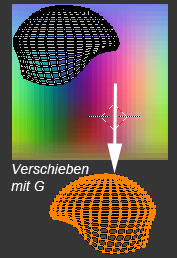
Folglich ist es ratsam, die Projektion nicht aus einem willkürlichen Winkel vorzunehmen und sich genau zu überlegen, wo sich die wichtigsten und dann möglichst wenig verzerrten Texturteile befinden sollen. Beim hier gezeigten Beispiel kann so das Innenteil der Helmkalotte nur aus der Seitenansicht projeziert werden; dies ist hier nur deswegen zu verschmerzen, weil dieser Objektteil ohnehin meistens nicht zu sehen sein wird.
Empfehlenswerte Projektionsansichten sind immer achsentreu, z.B. 1 NumPad, 3 NumPad oder 7 NumPad sowie ihre mit Strg jeweils zu erzielenden Gegenansichten.
Zunächst markiert man im 3D-Ansichtfenster die sichtbaren Flächen einer Seite des Objekts. Eventuell ist etwas Nacharbeit an den Kanten erforderlich, die ein Drehen des Objekts erforderlich machen wird. Danach zieht man im UV-/Bildbearbeitungsfenster den soeben projezierten Teil außerhalb der Textur auf den Rand und hebt die Markierungen mit A auf (siehe Abbildung rechts).
Aus einer anderen Ansicht folgt das Markieren des nächsten Teils im 3D-Ansichtfenster, das daraufhin wieder im UV-/Bildbearbeitungsfenster erscheint. Dabei bleibt die Markierung der bereits erfassten Faces im 3D-Ansichtfenster aktiv. Man arbeitet sinngemäß so lange weiter, bis alle Flächen markiert und projeziert worden sind.
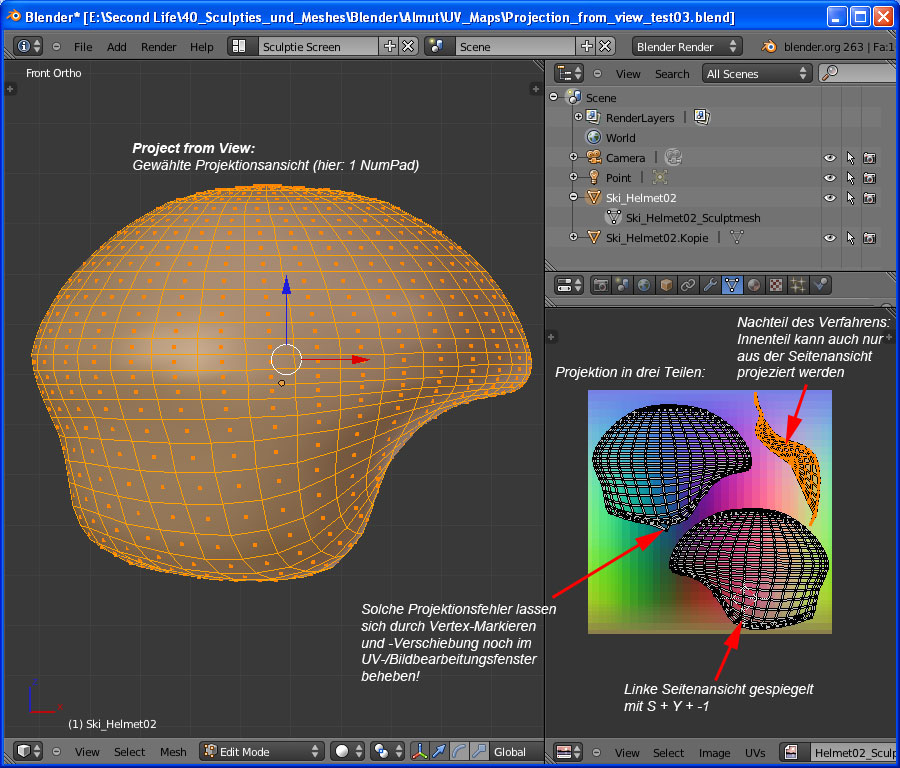
- Die Markierungswerkzeuge sind hier grundsätzlich dieselben wie im 3D-Bearbeitungsfenster. Speziell A, B und L leisten beim Positionieren der Projektionsteile gute Dienste (siehe Basisbedienungen).
- Zum Verschieben, Skalieren und Rotieren kann man wie im 3D-Fenster G, R und S verwenden (siehe 3D-Manipulatoren). Sie sind im UV-/Bildbearbeitungsfenster aber nur im zweidimensionalen Raum wirksam.
- Um die Fläche der Textur optimal auszunutzen, sollten die Projektionsteile skaliert werden. Wichtige detailreiche Teile können dabei größer skaliert werden als weniger entscheidende.
- Symmetrische Teile - z.B. zwei gegenüberliegende Hälften - sollten zusammen markiert und skaliert werden.
- Für ein erfolgreiches Backen der endgültigen Ausgabetextur ist unbedingt darauf zu achten, dass alle Projektionen richtigherum gespiegelt vorliegen. Das Spiegeln eines Projektionsteils bewerkstelligt man mit S + Y + -1.
Ist man mit dem Ergebnis seiner Projektionen insgesamt nicht zufrieden, kann man zum vollständigen Löschen abermals Mesh/UV Unwrap.../Project from View ausführen. Es sei der Hinweis gestattet, dass man sich beim Erlernen dieser Prozedur etwas Geduld und Ausdauer aufwenden sollte, denn mitunter funktioniert das Projezieren nicht gleich wie gewünscht.
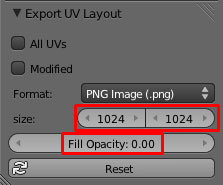
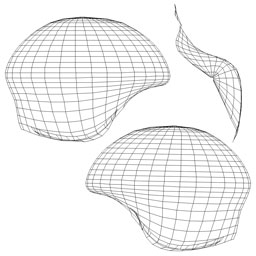
Export der UV Map
Abschließend wird die erstellte Projektion als Vorlage für die Arbeit im 2D-Grafikprogramm gespeichert. Hierzu wird aus dem Menü des UV-/Bildbearbeitungsfensters UVs/Export UV Layout ausgeführt.
Im erscheinenden Auswahldialog werden die Menüeinstellungen links unten für Export UV Layout wie folgt verändert:
Der Wert für size wird auf 1024x1024 (oder auch 2048 x 2048) erhöht und Fill Opacity auf 0.0 gesetzt. Nachdem man ein eindeutigen Dateinamen vergeben hat - ich wähle immer auch als Namensbestandteil "UV_Layout" - erfolgt der Export auf Tastendruck.
Die so erstellte Vorlage - das UV Layout - ist nun als *.png-Bitmap verfügbar (Abbildung rechts).
Weiter geht es mit dem Arbeiten mit dem UV Layout in einem 2D-Grafikeditor.